在WPS文字中插入图片并进行旋转的操作与Office Word略有差异,接下来我们将详细演示步骤。
1、 首先,我们打开我们电脑上面的wps文字,之后我们点击工具栏中的插入;
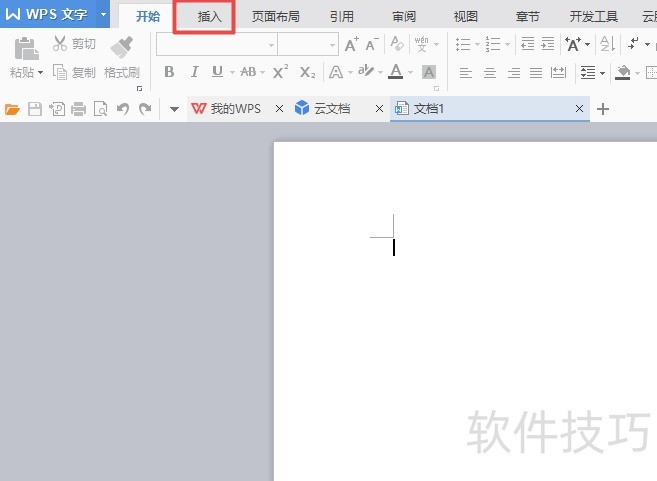
2、 然后我们点击图片边上的下拉箭头;
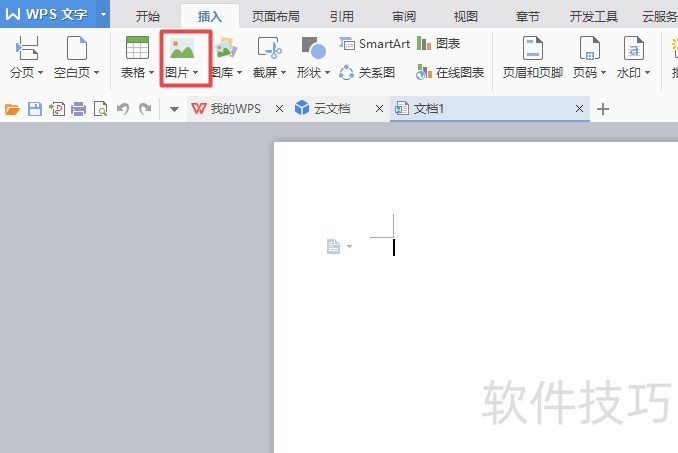
3、 弹出的界面,我们点击来自文件;
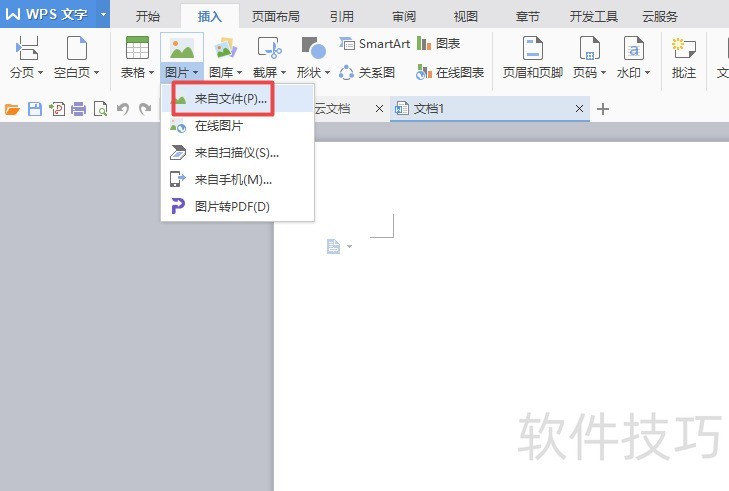
4、 弹出的界面,我们找到一张需要插入的图片,之后我们点击打开;
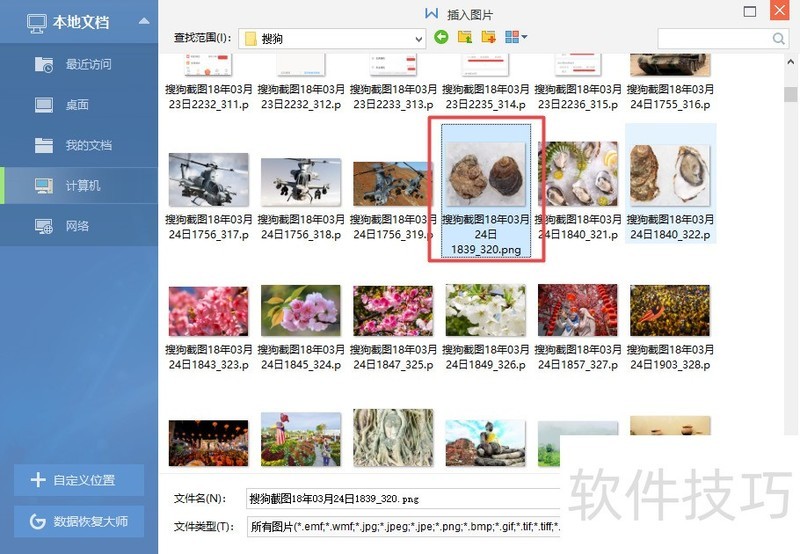
5、 这样就将图片插入到wps文字里面了,如图所示;
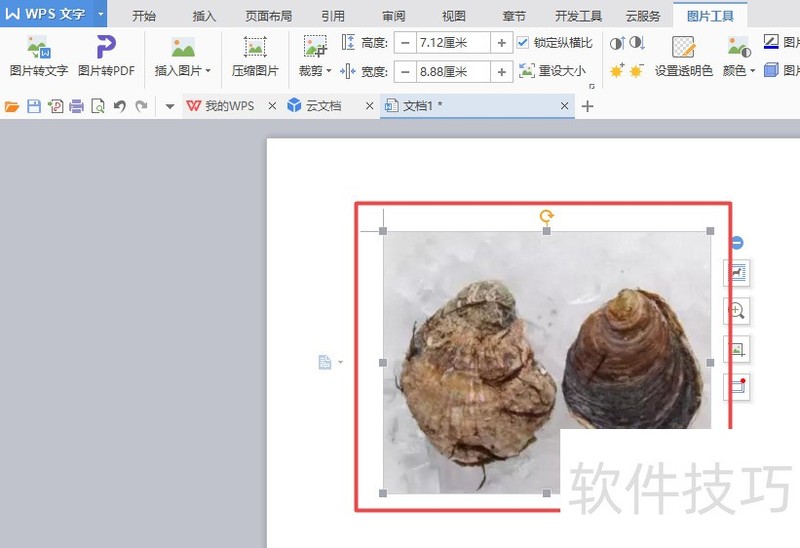
6、 之后我们点击图片上面的那个按钮,那个按钮就是可以旋转图片的,我们点击它之后,不要松鼠标左键,然后顺时针进行旋转;
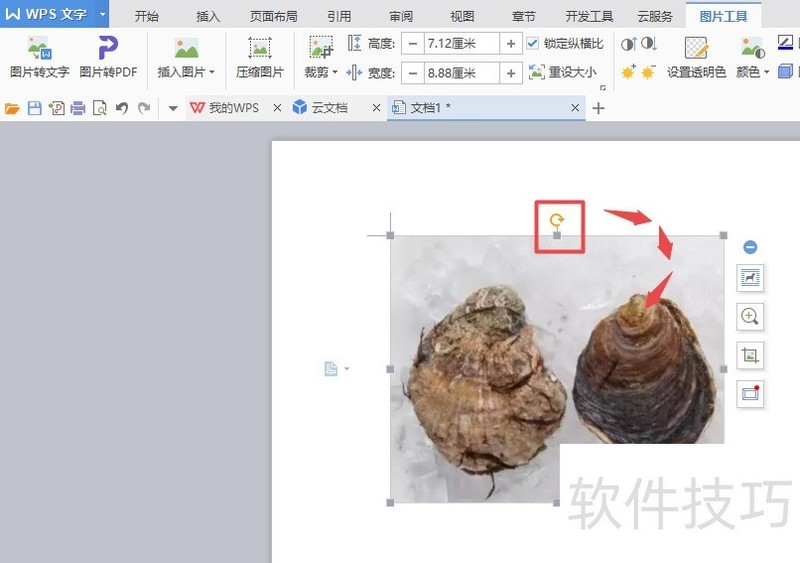
文章标题:wps文字中如何插入图片并进行旋转
文章链接://www.hpwebtech.com/jiqiao/215166.html
为给用户提供更多有价值信息,ZOL下载站整理发布,如果有侵权请联系删除,转载请保留出处。
- 上一问:WPS软件如何快速的清除文档的浏览历史记录?
- 下一问:wps文字如何制作聚合射线图
其他类似技巧
- 2025-01-22 10:06:02WPS幻灯片中中如何将形状导出为图片格式
- 2025-01-22 09:55:01wps护眼模式怎么设置
- 2025-01-22 09:50:02WPS如何为图片添加阴影效果?
- 2025-01-22 07:13:01如何快速复制到当前工作薄多个工作表中
- 2025-01-22 06:52:01WPS如何给图片添加好看边框样式?
- 2025-01-22 06:50:01怎样将WPS ppt转换为word文档
- 2025-01-22 06:15:02wps如何进入改写模式
- 2025-01-22 06:00:01WPS表格文档如何删除多余的行数据
- 2025-01-21 11:01:01wps表格中如何设置一列拒绝录入重复项
- 2025-01-21 09:49:01WPS表格怎么将多个表格数据合并到一个表格中?
金山WPS Office软件简介
WPS大大增强用户易用性,供用户根据特定的需求选择使用,并给第三方的插件开发提供便利。ZOL提供wps官方下载免费完整版。软件特性:办公, 由此开始新增首页, 方便您找到常用的办公软件和服务。需要到”WPS云文档”找文件? 不用打开资源管理器, 直接在 WPS 首页里打开就行。当然也少不了最近使用的各类文档和各种工作状... 详细介绍»









